
Внезапно ваш iPhone 8 Plus выключается и больше не включается, как будто он застрял на черном экране смерти. Есть три возможные причины, почему это происходит. Первая возможность заключается в том, что батарея вашего iPhone полностью разряжена и поэтому нуждается в перезарядке. Во-вторых, это более сложная системная ошибка, которая влияет на систему питания iPhone, вызывая его сбой и застревание на черном экране. Третья и худшая из возможных причин — это повреждение оборудования. Либо ваша батарея разряжена, поэтому ваше устройство не будет заряжаться, либо сам ваш iPhone получил какое-либо физическое или жидкое повреждение в результате случайных падений или воздействия жидкости.
Если ваш iPhone 8 Plus начал зависать на черном экране после того, как вы уронили его или намокли, то это, скорее всего, повреждение оборудования, с которым вы столкнулись. Это означает, что ваш iPhone нуждается в обслуживании. Но если это произошло внезапно, без каких-либо предшествующих случаев падения или воздействия жидкости на ваше устройство, то проблема связана с серьезной проблемой программного обеспечения. Если это вызвано неисправным программным обеспечением, вы можете попытаться исправить его с помощью следующих обходных путей.
Посетите нашу страницу устранения неполадок iPhone 8 Plus, если у вас есть другие проблемы с вашим телефоном, так как мы уже решили наиболее распространенные проблемы. Если вам нужна дополнительная помощь, заполните наш вопросник по iPhone и нажмите «Отправить», чтобы связаться с нами.
Первое решение: принудительный перезапуск.
Принудительный перезапуск означает выполнение программного сброса с помощью аппаратных клавиш. Это рекомендуемое альтернативное решение для мягкого сброса при работе с мобильными устройствами. Это имитация удаления батареи для не отвечающих устройств, выигрывает несъемные внутренние батареи, такие как ваш iPhone 8 Plus. И вот как это делается:
- Нажмите и быстро отпустите кнопку увеличения громкости.
- Нажмите и быстро отпустите кнопку уменьшения громкости.
- Нажмите и удерживайте кнопку Side / Power, пока не появится логотип Apple.
Принудительный перезапуск не повлияет на данные, хранящиеся во внутренней памяти телефона, поэтому вам не придется беспокоиться о потере данных.
Второе решение: принудительно перезагрузите iPhone во время зарядки.
Чтобы убедиться, что ваш iPhone не выключен и не включается, подключите его к сетевой розетке и подождите несколько минут. Если ваш iPhone заряжается или вы видите индикатор зарядки, когда он подключен к зарядному устройству, попробуйте выполнить принудительный перезапуск, пока ваш телефон заряжается. Это поможет устранить любые ошибки, которые могли вызвать внезапное отключение питания телефона. Просто обратитесь к описанным выше шагам о том, как принудительно перезагрузить ваш iPhone 8 Plus, но на этот раз сделайте это, когда ваш телефон подключен к зарядному устройству. Обязательно используйте оригинальное зарядное устройство для зарядки устройства и, если возможно, от сетевой розетки.
Третье решение: используйте iTunes на компьютере.
Если первые два обходных пути не помогли устранить проблему и ваш iPhone все еще застрял на черном экране, попробуйте подключить его к компьютеру и использовать iTunes для доступа к вашей телефонной системе. В этом случае вы можете выбрать стандартное восстановление, восстановление в режиме восстановления или восстановление в режиме DFU в iTunes. Для начала вам необходимо защитить компьютер, либо Mac, либо ПК с Windows, на котором установлена последняя версия ОС и установлено программное обеспечение iTunes. Когда вы будете готовы, подключите iPhone к компьютеру с помощью прилагаемого USB-кабеля и выполните следующие действия, чтобы выполнить стандартное восстановление iOS или сброс iOS в iTunes:
- Подключив iPhone, откройте iTunes на своем компьютере.
- Подождите, пока iTunes не распознает ваш iPhone.
- Если он распознается в iTunes, сделайте резервную копию ваших данных в iTunes на вашем компьютере или в iCloud.
- Нажмите кнопку «Восстановить заводские настройки по умолчанию для вашего iPhone» или из предыдущего файла резервной копии iOS.
- Следуйте остальным инструкциям на экране, чтобы завершить процесс резервного копирования и восстановления iOS.
Если это не помогает, попробуйте выполнить восстановление в режиме восстановления в iTunes, как показано в следующей процедуре.
Восстановление режима восстановления на iPhone 8 Plus
Подключив iPhone к компьютеру, принудительно перезапустите его, выполнив следующие действия:
- Нажмите и быстро отпустите кнопку увеличения громкости.
- Нажмите и быстро отпустите кнопку уменьшения громкости.
- Нажмите и удерживайте боковую кнопку / кнопку питания, когда вы увидите экран подключения к iTunes. Не отпускайте кнопки, когда увидите логотип Apple, поскольку вам нужно будет войти в режим восстановления.
- На следующем экране вы должны увидеть опцию Восстановить или Обновить.
- Сначала выберите Обновить, чтобы обновить iOS. В противном случае выберите опцию Восстановить.
Подождите, пока iTunes попытается переустановить iOS, не стирая ваши данные. Затем iTunes загружает программное обеспечение для вашего устройства. Если загрузка занимает более 15 минут, ваш iPhone выходит из экрана «Подключиться к iTunes». Если это произойдет, дайте загрузке завершиться, затем вернитесь к предыдущим шагам, чтобы снова войти в режим восстановления.
Восстановление режима DFU на iPhone 8 Plus
Самым последним средством, которым не удалось вернуть iPhone 8 Plus к жизни, является восстановление режима DFU. Это самый глубокий тип восстановления системы, который вы можете сделать на своем iPhone. Когда вы переводите ваше устройство в режим DFU, оно может связываться с iTunes на компьютере без активации загрузчика или операционной системы. Вот как активировать этот режим на вашем iPhone 8 Plus:
- Закройте все работающие программы на вашем компьютере.
- Подключите iPhone к компьютеру с помощью USB-разъема Apple или кабеля Lightning.
- Когда телефон подключен, нажмите и удерживайте кнопку «Боковой режим / Питание» около 3 секунд.
- Нажмите и удерживайте кнопку Side / Power, затем нажмите и удерживайте кнопку уменьшения громкости около 10 секунд. Если появляется логотип Apple, это означает, что вы слишком долго держите кнопки и вам придется начинать все сначала.
- Если вы не видите логотипа, отпустите кнопку Side / Power, но удерживайте кнопку уменьшения громкости еще 5 секунд.
- Если экран остается черным, это означает, что вы успешно вошли в режим DFU. В этот момент на вашем компьютере появится сообщение с предупреждением о том, что iTunes обнаружил ваш iPhone. Если вы видите это сообщение, следуйте инструкциям на экране для завершения процесса восстановления режима DFU.
- Если вы видите экран «Подключить к iTunes», это означает, что вы не вошли в режим DFU и вам нужно будет начать все заново.
Обратите внимание, что для входа в режим DFU требуется время, поэтому, если вы потерпели неудачу с первой попытки, не стесняйтесь повторить попытку с самого начала, пока не доберетесь туда.
Что делать, если iTunes все еще не распознает ваш iPhone 8 Plus, даже если он подключен?
Если iTunes не распознает или не смог обнаружить ваш iPhone, проверьте и убедитесь, что ваши подключения защищены. Вы можете попробовать удалить и снова вставить оба конца USB-кабеля или разъема Lightning или переключаться между различными USB-портами на вашем компьютере. Если это не помогло, значит, ваш iPhone нуждается в обслуживании.
Варианты ремонта
Ваш iPhone 8 Plus требует обслуживания, если ни один из предыдущих способов не может решить проблему, или ваш iPhone остается застрявшим на черном экране. Сказав это, вам нужно будет перевести ваше устройство на панель Genius и проверить его и / или отремонтировать техником Apple. Не забудьте воспользоваться гарантийным обслуживанием, если ваше устройство все еще находится на гарантии.
связаться с нами
Если вам нужна дополнительная помощь по использованию определенных функций и возможностей нового смартфона Apple iPhone 8, посетите нашу страницу учебных пособий. Там вы можете найти список с практическими рекомендациями, пошаговые руководства, а также ответы на часто задаваемые вопросы относительно iPhone 8. Если у вас есть другие проблемы или возникли проблемы при использовании телефона, вы можете связаться с нами через эту форму , Обязательно сообщите нам более подробную информацию о проблеме или проблемах, которые могут возникнуть у вас, и мы будем рады помочь вам в дальнейшем.
Сообщения, которые вы также можете прочитать:
- Как исправить Apple iPhone 8 Plus, который не может подключиться к Wi-Fi, с проблемами подключения Wi-Fi [Руководство по устранению неполадок]
- Проблемы с зарядкой Apple iPhone 8 Plus: что делать, если ваш iPhone 8 Plus не заряжается или заряжается очень медленно? [Руководство по устранению неполадок]
- Как справиться с проблемой быстрого разряда батареи на вашем iPhone 8 Plus [Руководство по устранению неполадок]
- Проблемы с зарядкой Apple iPhone 8 Plus: что делать, если ваш iPhone 8 Plus не заряжается или заряжается очень медленно? [Руководство по устранению неполадок]
- Как исправить перегрев iPhone 8 Plus после установки обновления программного обеспечения (простые шаги)
- Как справиться с проблемой быстрого разряда батареи на вашем iPhone 8 Plus [Руководство по устранению неполадок]
Оцените статью!
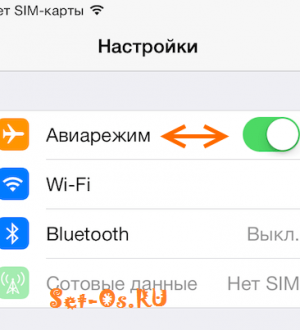

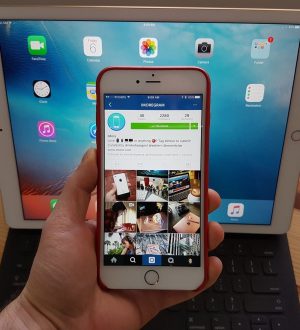
Отправляя сообщение, Вы разрешаете сбор и обработку персональных данных. Политика конфиденциальности.